Kaip įjungti ekrano užsklandas „Windows 11“.
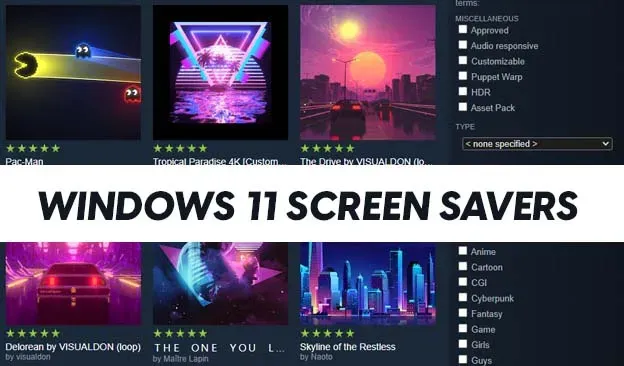
Ekrano užsklandos liko praeityje, kai su kompiuteriu buvo naudojamas CRT (katodinių spindulių vamzdžio) monitorius. Ekrano užsklandos buvo skirtos apsaugoti nuo perdegimo. Įdegimas įvyksta, kai tas pats vaizdas monitoriuje rodomas per ilgai. CRT monitoriai nebenaudojami ir žmonėms nebereikia naudoti ekrano užsklandų savo Windows kompiuteriuose. Ekrano užsklandos buvo naudojamos ne tik apsaugoti ekraną nuo perdegimo, bet ir suteikti jam kitokią išvaizdą, kai nenaudojate kompiuterio.
„Microsoft“ nepašalino ekrano užsklandų sistemoje „Windows 11“. Galite įjungti ekrano užsklandas sistemoje „Windows 11“, jei norite jas naudoti. Jei nežinote, kaip įjungti ekrano užsklandas sistemoje „Windows 11“, šis straipsnis jums padės.
Kaip įjungti ekrano užsklandas „Windows 11“.
Šiame straipsnyje aptarsime, kaip įjungti ekrano užsklandas sistemoje „Windows 11“.
„Windows 11“ ekrano užsklandos neveikia
Galite įjungti ekrano užsklandas sistemoje „Windows 11“. Galite lengvai įjungti ekrano užsklandas sistemoje „Windows 11“ atlikdami šiuos veiksmus:
- Atidarykite meniu Pradėti, tada suraskite Nustatymai ir atidarykite jį. Galite paspausti Win + I , kad atidarytumėte nustatymus savo kompiuteryje.
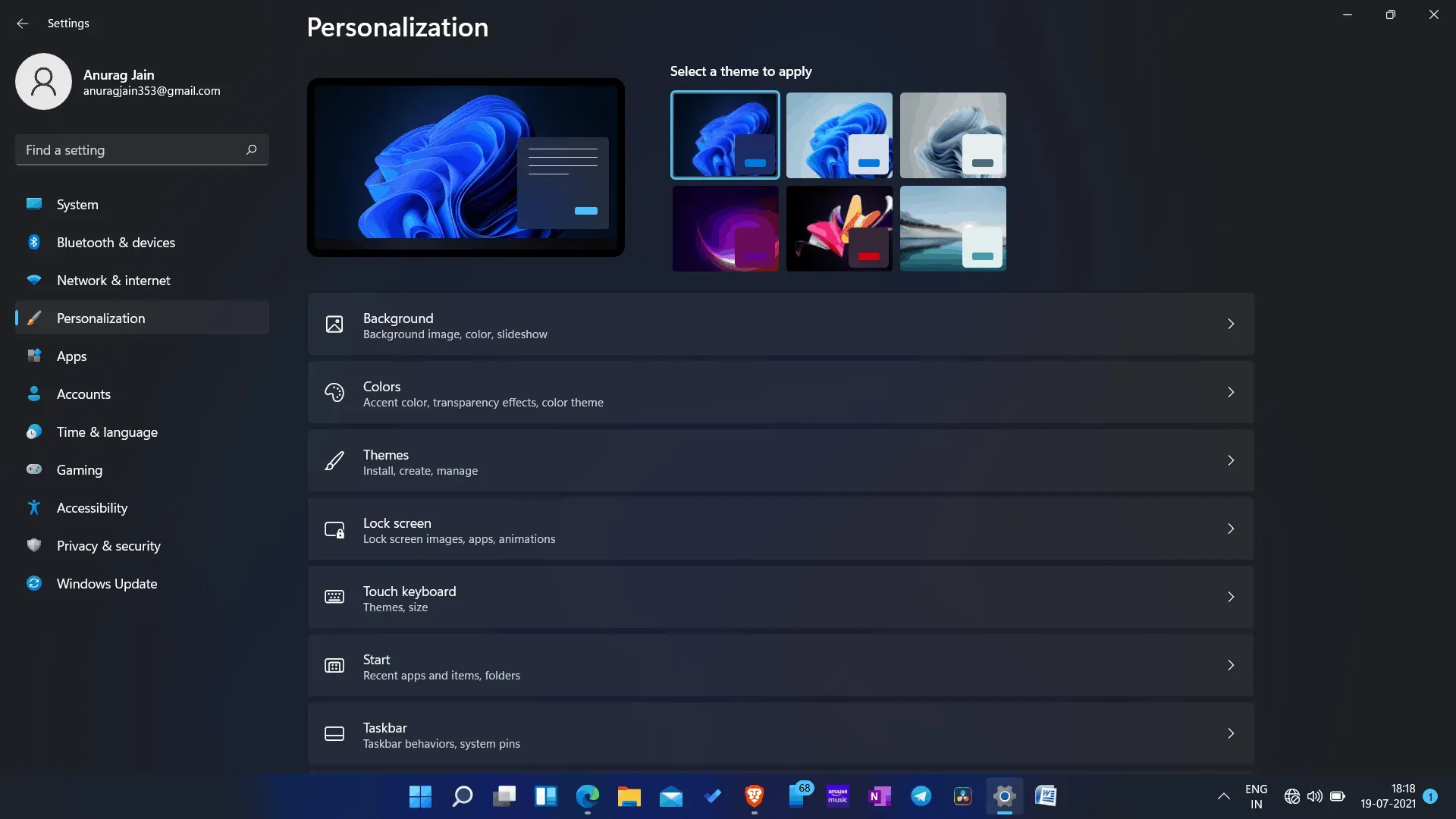
- Nustatymų kairėje šoninėje juostoje spustelėkite Personalizavimas. Skiltyje Personalizavimas spustelėkite Užrakinti ekraną .
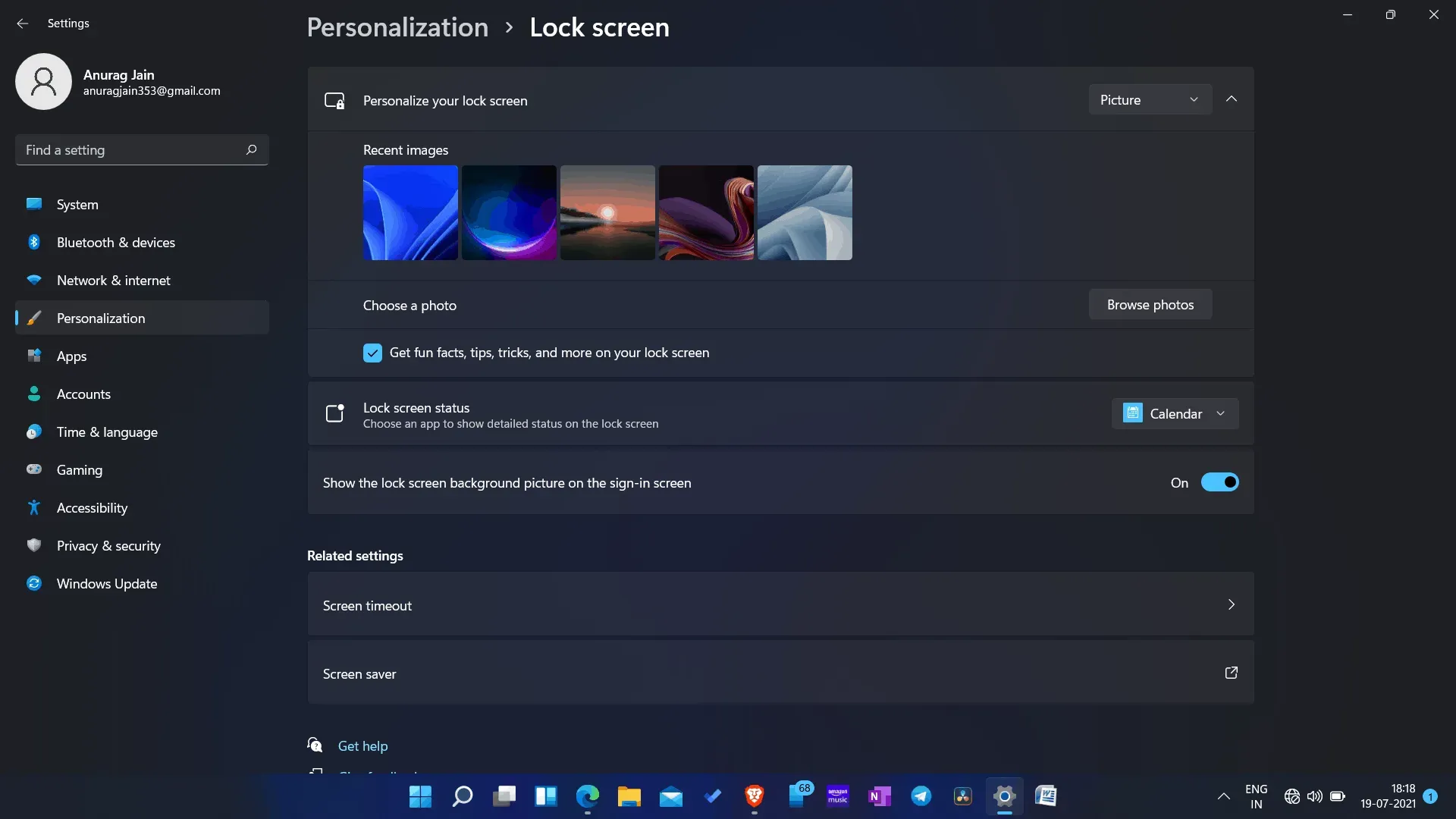
- Čia pamatysite parinktį Ekrano užsklanda . Spustelėkite jį, kad atidarytumėte ekrano užsklandos nustatymus.
- Atsidarys ekrano užsklandos nustatymų langas . Pagal numatytuosius nustatymus ekrano užsklanda bus įdiegta pagal numatytuosius nustatymus. Išskleidžiamajame meniu galite pasirinkti iš skirtingų ekrano užsklandų, įskaitant 3D tekstą, burbulus, tuščias, paslaptingas, nuotraukas ir juosteles.
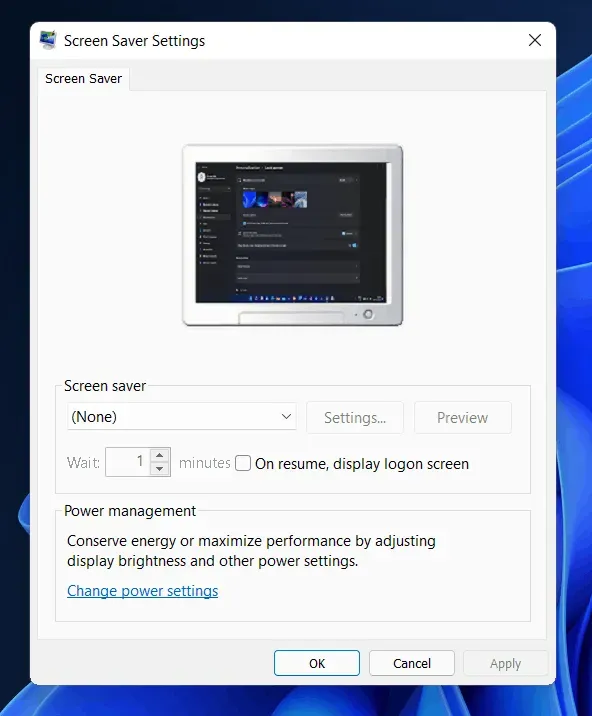
- Pasirinkę ekrano užsklandą, šalia išskleidžiamojo meniu spustelėkite Nustatymai . Tai leis jums nustatyti ekrano užsklandą pagal savo pageidavimus. Atminkite, kad galite įjungti tik 3D teksto ir nuotraukų paleidimo ekrano nustatymus . Kitų ekrano užsklandų nustatymų nebus.
3D tekstas: galite nustatyti laiką kaip 3D tekstą, pasirinktinį tekstą ir pasirinkti šriftą. Taip pat galite pasirinkti skiriamąją gebą, teksto dydį. Turite galimybę pasirinkti judesių tipus, tokius kaip sukimasis, siūbavimas, siūbavimas ir kritimas. Be to, galite nustatyti judėjimo greitį. Tai suteikia jums galimybę tinkinti spalvą, tekstūrą ir atspindį.
Nuotraukos: galite pasirinkti vietą, kurioje norite naudoti nuotraukas įjungimo ekrane. Taip pat galite pasirinkti skaidrių demonstravimo greitį ir maišyti skaidrių demonstravimo vaizdus.
- Baigę pasirinkti ir nustatyti ekrano užsklandą, galite peržiūrėti nustatymus, kuriuos atlikote spustelėdami mygtuką Peržiūra .
- Laukelyje šalia „ Prašau palaukti “ galite pasirinkti, po kiek laiko bus rodoma ekrano užsklanda. Arba taip pat galite pažymėti langelį Tęsti , rodyti prisijungimo ekraną, jei norite atnaujinti prisijungimo ekraną, kai ekrano užsklanda sustabdoma.
- Po to spustelėkite Taikyti ir ekrano užsklanda bus įdiegta jūsų kompiuteryje.
- Teisingai ir saugiai atnaujinkite tvarkykles sistemoje Windows 11
- Sukurkite visą sistemos atsarginę kopiją sistemoje „Windows 11“.
- Kaip nustatyti nuotolinį darbalaukį sistemoje „Windows 11“.
Baigiamieji žodžiai
Ekrano užsklandas galima įjungti „Windows 11“ per kompiuterio nustatymus. Tam jums nereikia naudoti jokios trečiosios šalies programinės įrangos. Norėdami įjungti ekrano užsklandas sistemoje „Windows 11“, atlikite anksčiau nurodytus veiksmus.



Parašykite komentarą